유튜브 영상이 시작할 때 나오는 광고와 중간중간 나오는 광고가 싫어서 '유튜브 프리미엄' 사용하시는 분들이 많을 텐데요. 저도 유튜브 프리미엄을 사용하고 있습니다. 유튜브 프리미엄에는 아래의 세 가지 기능이 있습니다.
유튜브 프리미엄의 기능: 1) 광고 없이 영상 재생, 2) 백그라운드 재생, 3) 영상 다운로드 가능
그런데, 아이폰에서는 백그라운드 재생이 안되더라고요. 아이폰의 경우에는 백그라운드 재생(창모드 재생) 하려고 다른 앱을 열거나 화면 밖으로 나오면 소리만 나오고 영상이 나오지 않습니다. 아이폰에서도 백그라운드 창모드 재생하는 방법 바로 알려드리겠습니다.
1. PIP 모드(창모드 재생)이란?
PIP는 Picture In Picture (화면 속의 화면) 모드라는 뜻으로 다른 작업 중에도 별도 창으로 동영상을 표시하는 것을 의미합니다. 백그라운드 재생, pip 모드, 창모드 재생 모두 같은 말이라고 보시면 됩니다. 아이폰에서는 PIP 창모드 재생이 안됐었지만, 최근에 아이폰 유튜브 앱에서도 PIP모드가 가능하도록 테스트 서비스를 제공하고 있습니다.
2. 아이폰 창모드 (PIP 모드) 설정 방법
아이폰에서는 PIP모드 설정을 해놓지 않으면 프리미엄에 가입하더라도 유튜브 앱 사용 중에만 영상 표시가 유지됩니다. 아이폰에서도 테스트 버전으로 PIP 모드 설정하는 방법을 알려드리겠습니다.
- 유튜브 앱을 열여서 우측 상단의 프로필 아이콘을 선택합니다.
- 그 후 '설정' 메뉴에 진입합니다.
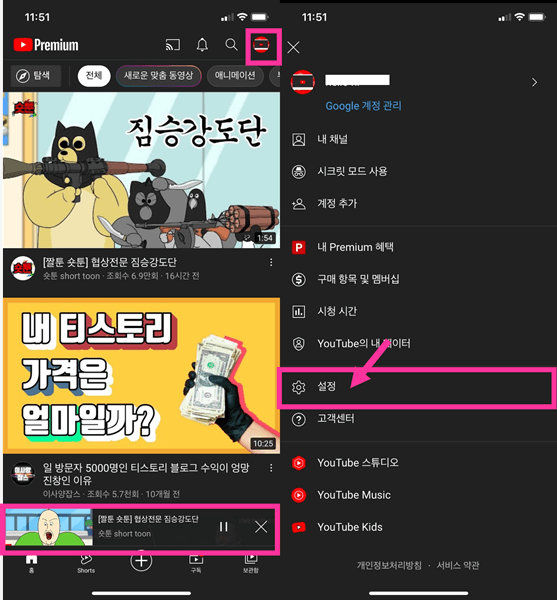
- 설정 메뉴 내에서 '새로운 기능 사용해 보기'라는 하위 메뉴를 선택합니다.
- 새로운 기능 사용해 보기에서 스크롤을 아래쪽으로 내려보면 iOS의 PIP 모드라는 기능이 나타납니다.
- '직접 해보기' 버튼을 선택합니다. (아직은 테스트 버전이라 4월 8일까지 사용 가능하다고 되어있네요. 아마 테스트가 끝나면 바로 사용할 수 있는 기능으로 이어서 제공하지 않을까 싶습니다.)

3. 유튜브 PIP 모드 (창모드) 화면
위의 설정을 완료해도 1시간 정도는 기능이 완전하지 않을 수가 있다고 합니다. 혹시 설정했는데 안되더라도 당황하지 마시고 1시간 후에 다시 시도해보시면 될 것 같습니다. 창모드 설정이 정상적으로 완료되었다면, 유튜브 영상 재생 중에 다른 앱을 열거나 홈 화면으로 가도 아래 이미지와 같이 유튜브 영상이 계속해서 표시됩니다.
- 그리고 영상의 위치도 터치를 통해 상단이나 하단으로 조절할 수 있고, 영상을 잠깐 숨김 처리할 수도 있습니다.
- 또한, 영상의 사이즈를 터치를 통해 줌인, 줌아웃으로 조절할 수 있습니다.
잘 사용하면 굉장히 편리한 기능이 될 것 같아요. SNS 답장을 하면서도 영상을 이어서 볼 수 있고, 인터넷 검색을 하면서도 유튜브를 계속 볼 수 있게 됩니다.
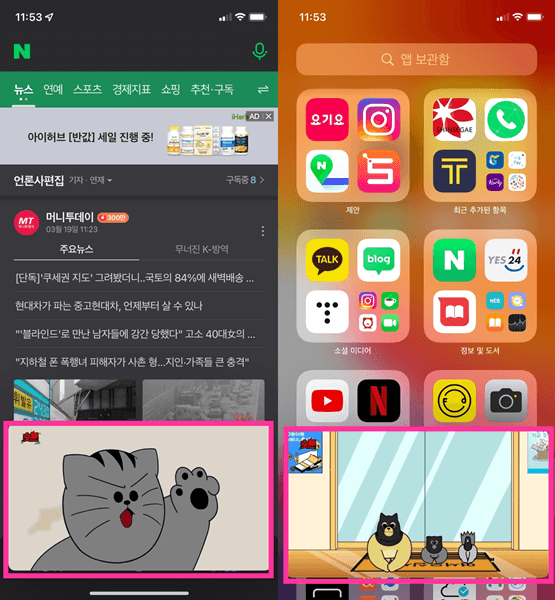
2022.03.18 - [각종 생활 정보] - 아이폰 화면 소리 녹화 방법 (아이폰 음성 녹화 꿀팁)
아이폰 화면 소리 녹화 방법 (아이폰 음성 녹화 꿀팁)
아이폰에는 정말 다양한 편의 기능들이 숨어있는 것 같아요. 저도 최근에 알게 된 건데 아이폰에서는 별도 앱 설치 필요 없이 자체적으로 아이폰 화면 및 소리 녹화하는 기능을 제공하고 있더라
flameleaf.tistory.com
2022.03.19 - [각종 생활 정보] - 아이폰 텍스트 대치 단축키 사용 방법
아이폰 텍스트 대치 단축키 사용 방법
아이폰에는 숨겨진 편읜 기능들이 굉장히 많습니다. 저도 아이폰 꿀팁이나 편의 기능들을 조금씩 알아가고 있는데 대박 기능들이 정말 많습니다. 아이폰 '텍스트 대치' 기능이라고 해서 자주 사
flameleaf.tistory.com
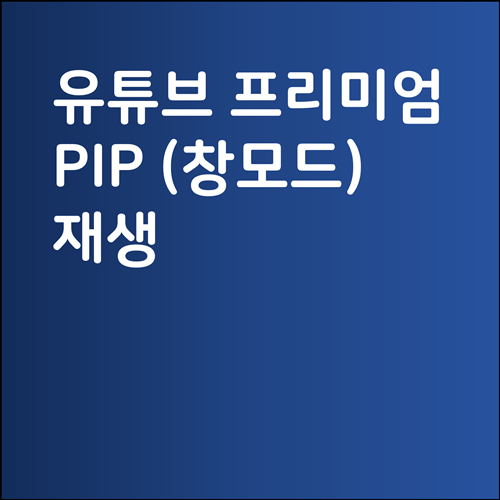
'각종 생활 정보' 카테고리의 다른 글
| 아이폰 다크모드 설정 방법 / 아이폰 화면 어둡게 하기 (0) | 2022.03.20 |
|---|---|
| 아이폰 텍스트 대치 단축키 사용 방법 (0) | 2022.03.19 |
| 티스토리 드래그 및 우클릭 금지 설정 방법 (복사, 불펌 금지) (1) | 2022.03.18 |
| 아이폰 화면 소리 녹화 방법 (아이폰 음성 녹화 꿀팁) (0) | 2022.03.18 |
| 티스토리 구글 애드센스 승인 걸리는 시간 및 신청 후기 (0) | 2022.03.18 |





댓글